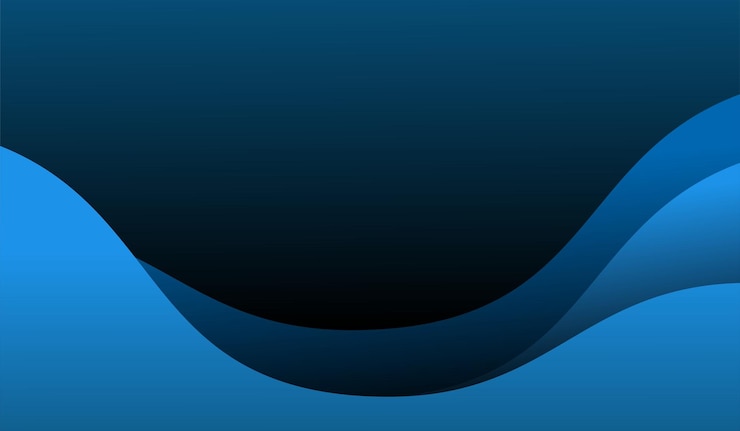
Classroom
Classroom es una plataforma gratuita de Google diseñada para facilitar la gestión de clases virtuales. Permite a docentes crear, organizar y distribuir tareas, comunicarse con sus alumnos y dar seguimiento a su progreso, todo en un solo lugar. Está integrada con otras herramientas de Google como Drive, Docs, Calendar, Meet y Gmail, lo que permite una experiencia educativa más fluida y colaborativa.
Pasos para utilizar la plataforma
1. Acceder a Google Classroom
Inicia sesión con tu cuenta de Google (preferentemente una cuenta institucional o educativa).
2. Crear una clase
Haz clic en el símbolo "+" en la esquina superior derecha.
Selecciona "Crear una clase".
Completa los datos solicitados:
Nombre de la clase
Sección (opcional)
Materia
Aula (opcional)
Haz clic en "Crear".
3. Invitar estudiantes
Una vez dentro de la clase, ve a la pestaña "Personas".
Haz clic en "Invitar estudiantes" y agrega sus correos electrónicos.
O bien, comparte el código de la clase que aparece en la portada para que ellos se unan por su cuenta.
4. Publicar contenido
Google Classroom se organiza en pestañas principales:
📌 Muro (Novedades):
Puedes publicar avisos, mensajes o enlaces generales para toda la clase.
📚 Trabajo en clase:
Haz clic en "Crear" y elige:
Tarea
Tarea con cuestionario
Pregunta
Material
Tema (para organizar por unidades, semanas, etc.)
Sube archivos desde Drive o tu computadora, y configura fecha de entrega, rúbricas, puntos, etc.
🗂️ Material de referencia:
Puedes subir documentos, videos o presentaciones como recursos para la clase.
5. Calificar y dar retroalimentación
Accede a la pestaña "Trabajo en clase" y haz clic en una tarea.
Revisa los trabajos enviados por los alumnos.
Asigna calificaciones, comentarios privados o generales.
Las notas se guardan automáticamente y se pueden exportar a hojas de cálculo.
6. Usar Meet para clases en vivo
Desde la parte superior de la clase, puedes generar un enlace de Google Meet para dar clases sincrónicas.
Los estudiantes pueden unirse directamente desde el aula virtual.
7. Revisar progreso
En la pestaña "Calificaciones" puedes ver un resumen del rendimiento de cada estudiante.